En este artículo
Ouvrir fichier
Les données présentes sur le disque sont chargées en mémoire où elles peuvent être élaborées.
- Les fichiers de comptabilité peuvent être ouverts s'ils se trouvent sur l'ordinateur local ou s'ils sont accessible à travers un disque de réseau.
S'ils ont été transmis à l'aide d'un e-mail, il faut tout d'abord les déplacer dans un dossier de l'ordinateur. -
Une seule personne à la fois peut ouvrir le fichier pour le modifier.Si on apporte des modifications à un fichier protégé, ou déjà en cours d'utilisation, il faut choisir un autre nom de fichier pour l'enregistrer.
- Le programme signale que le fichier a été ouvert en mode lecture, dans les cas suivants :
- Le fichier se trouve sur un support non réinscriptible (CD-ROM).
- Le fichier se trouve dans un dossier temporaire, non accessible en écriture
- Le fichier est protégé en écriture ou l'utilisateur n'a pas le droit de modifier le fichier.
- Le fichier a été ouvert par un autre utilisateur
-
Le fichier a déjà été ouvert par le même utilisateur ou dans une autre session.
Comment chercher les fichiers *.ac2
Quand on ne se rappele plus dans quel dossier les fichiers de comptabilité ont été enregistrés, vous pouvez utiliser la fonction de recherche de Windows Explorer ou le Finder de Mac.
Chercher les fichiers de comptabilité sur les ordinateurs Windows
Les fichiers de Banana Comptabilité ont l'extension ac2 ou sba. La fonction de recherche varie selon votre version Windows.
- Windows 10: cliquer sur l'icône Rechercher sur la barre des Applications et insérer ac2 ou le début du nom du fichier et cliquer sur la flêche documents.
- Dans l' Explorateur de fichiers de l'Explorer, insérer l'extension "*.ac2" ou le nom du fichier de la comptabilité et laisser Windows chercher le fichier.
- Dans Banana, quand le dialogue Ouvrir fichier s'ouvre (menu Fichier -> Ouvrir), insérer dans la case de recherche en haut à droite l'extension "*.ac2" et cliquer plus bas sur l'icône de recherche pour tout l'ordinateur ou sélectionner le dossier dans lequel il faut chercher.
Chercher les fichiers de comptabilité sur les ordinateurs Mac
- Dans Banana, quand le dialogue Ouvrir fichier s'ouvre (menu Fichier -> Ouvrir), insérer dans la case Chercher en haut à droite "ac2" ou "sba", ou un mot qui apparaît dans le nom du fichier. Avec les icônes éventuellement indiquer où chercher (dans tout l'ordinateur ou dans des dossiers sélectionnés).
- Ouvrir le Finder et insérer dans la case de recherche "ac2" ou "sba" ou le début du nom du fichier ou un mot qui apparaît dans le nom du fichier que l'on veut retrouver.
- Cliquer avec la touche droite du souris sur l'icône du Finder, cliquer sur Chercher et ensuite "ac2" ou "sba", ou le nom du fichier.
Enregistrer fichier
Avec les commandes Enregistrer et Enregistrer sous..., toutes les données sont enregistrées sur le disque dur. Les données existantes sur le disque sont substituées avec les nouvelles.
- Un seul utilisateur à la fois doit éditer le fichier.
Le fichier peut uniquement être enregistré s'il n'y a pas d'autres personnes qui travaillent sur le même fichier. -
Les fichiers peuvent être sauvegardés où l'on veut.La destination et le nom du fichier doivent être indiqués lorsqu'on enregistre le fichier pour la première fois ou lorsqu'on utilise la commande Enregistrer sous.Banana Comptabilité propose d'enregistrer les fichiers .ac2 dans le dossier Documents, à moins qu'un dossier spécifique n'ait été indiqué.
- Si il y a plusieurs et différentes comptabilités, on peut créer des dossiers séparés pour les comptabilités des différentes sociétés et, éventuellement, aussi pour les différentes années comptables.
- Un fichier peut être muni d'un mot de passe.
Fichiers de comptabilité (.ac2)
- Les fichiers crées avec Banana Comptabilité ont l'extension "*.ac2", indépendamment du système d'exploitation utilisé. Le format de fichier .ac2 est spécifique pour Banana. Lorsqu'on enregistre, toutes les données sont compactées et stockées en bloc.
- Les fichiers .ac2 sont compatibles entre les différents systèmes d'exploitation.
Il est possible d'enregistrer un fichier sous Windows, de l'ouvrir et d'y travailler sous Mac pour ensuite l'ouvrir sous LINUX ou Windows. - Le fichier peut être transmis comme pièce jointe par courriel, modifié sous d'autres systèmes d'exploitation ou renvoyé à l'expéditeur.
- Les fichiers sont complètement séparés du programme Banana qui porte l'extension ".exe" pour Windows.
- Les fichiers d'installation portent l'extension ".dmg" pour Mac et ".deb, .rmp, .run ou .tgz" pour Linux.
Sauvegarde automatique
Banana Comptabilité crée et enregistre automatiquement le travail dans un fichier temporaire qui termine avec ".autosave". Quand on enregistre ou on quitte le programme normalement, ce fichier temporaire est eliminé. Si l'ordinateur devait s'arrêter de façon inattendue, on peut récupérer les données en ouvrant ce fichier.
Afin que le programme crée automatiquement le fichier temporaire de autosave, il faut que l'option soit activée dans les Options programme, du menu Outils (normalement, cette option est déjà activée par défaut).
Quand le programme est rouvert après un crash et conclut que les fichier de sauvegarde automatique (temporaire) n’a pas été supprimé, un message apparaît avec la question si vous souhaitiez récupérer le fichier. Si l’utilisateur confirme la reprise, le fichier d’origine est renommé dans le format suivant : < nom_fichier.ac2 >. > date + heure >. bak.
Copier ou déplacer les fichiers de la comptabilité
Banana peut enregister des fichiers dans toutes les unités vues par le système d'exploitation, ou également sur un disque réinscriptible.
A partir des disques non réinscriptibles (CD ou DVD), Banana peut seulement lire les fichiers.
Les fichiers *.ac2 peuvent être déplacés:
d'un dossier à un autre:
- pour trouver le dossier qui contient les fichiers enregistrés, utiliser Windows Explorer ou Finder pour Mac.
- les fichiers peuvent être copiés et déplacés dans le nouveau dossier de destination (une fois collés, les fichiers peuvent, si l'on veut, être supprimés du dossier original).
d'un ordinateur à un autre:
- En les enregistrant sur une clé USB et ensuite les enregistrant sur le nouvel ordinateur:
- ouvrir le fichier qui doit être déplacé
- à partir du menu Fichier, effectuer la commande Enregistrer sous..., en sélectionnant la clé USB comme unité de destination
- la copie peut aussi être effectuée à partir de Windows Explorer, ensuite, il suffit de glisser le fichier de la comptabilité dans l'unité de la clé USB.
- par e-mail (comme pièce jointe), ensuite enregistrer sur le nouvel ordinateur.
DropBox, Google Drive et autres systèmes de synchronisation
Banana est compatible avec les systèmes de genre DropBox et Google qui maintiennent les fichiers synchronisés avec les services d'archivage Cloud.
Banana remplace le fichier *.ac2 et supprime le fichier *.ac2.bak. Dans la liste des fichiers supprimés, se trouvent les versions précédentes des fichiers *.ac2.bak.
Affichage des modifications
Banana Android travaille directement avec le serveur Dropbox. Si des modifications sont faites sur pc, il faut normalement attendre quelques secondes avant d'observer les modifications sur le serveur et donc sur banana.
Pour s'assurer que le fichier est correctement synchronisé avec le serveur, et sur le pc, le fichier doit être marqué d'un signe vert.
Si l'on ne voit pas les symboles de synchronisation (vert, rouge, bleu), il faut alors mettre à jour l'application Dropbox intallé sur pc.
Un autre système pour vérifier l'état de la synchronisation de son pc, est de cliquer sur le symbole Dropbox dans la barre en bas:
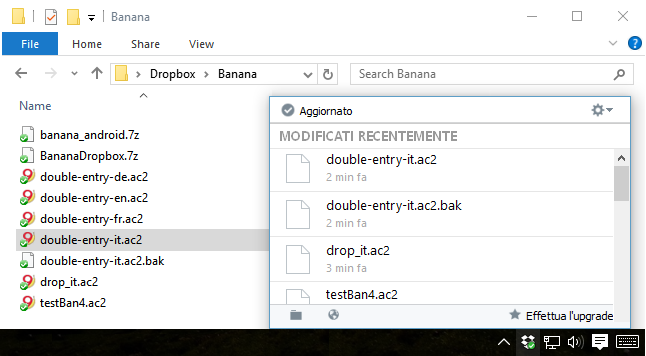
En outre, sur Android, la synchronisation ne s'effectue pas pendant que l'on travaille avec l'app. Il faut donc la fermer et l'ouvrir à nouveau.
Attention:
Banana ne peut pas détecter si des fichiers s'ouvrent ou sont modifiés en même temps sur plusieurs ordinateurs. Il pourrait donc arriver qu'une personne supprime des données pendant qu'un autre en ajoute. Ensuite, seulement la dernière copie du fichier qui a été enregistré, est conservée.
Il faut donc faire attention à ne pas travailler en même temps sur le même fichier.
Copie de securité (backup)
Nous conseillons à nos utilisateurs de créer des copies de backup externes afin de pouvoir faire face à une perte de données éventuelle, suite à, par exemple, un crash de l'ordinateur ou toute autre cause.
- Pour Mac, utilisez le « Time machine »
- Pour Windows, utilisez le « Historique des fichiers »
Sur le marché, il y a d'autres programmes qui permettent de créer des backups automatiques des données personnelles.
Sauvegarde e Fichier .bak
Lors de l'enregistrement, Banana comptabilité remplace le contenu du fichier existant avec les données récentes de la comptabilité, uniquement si la procédure d'enregistrement se passe bien:
- Les données sont enregistrées dans un fichier temporaire.
Seulement si l'opération d'enregistrement est terminée correctement, les données enregistrées sur le disque remplacent celles qui existent déjà.
-
Si vous avez activé l'option Créer copie de sauvegarde (*. bak) - (menu Outils -> Options programme -> Avancé), le programme renomme le fichier existant avec le même nom et y ajoute l'extension « bak ».Cela crée un nouveau fichier avec le nom « nom fichier.ac2.bak », qui contient les données avant l'enregistrement.
Si, pendant la procédure d'enregistrement, une erreur apparaît, par exemple "le disque de réseau n'est plus disponible", sélectionner un autre nom de fichier sous lequel enregistrer les données.
Récupérer les données d'un fichier *.bak
Quand, pour une raison quelconque, on ne réussit pas à trouver le fichier de la comptabilité, il est possible de récupérer le fichier de la copie de sécurité que le programme exécute automatiquement.
Pour récupérer le fichier, il faut:
- Ouvrir le dossier où le fichier de comptabilité se trouvait
- Ouvrir le fichier avec l'extension .bak. S'il ne se trouve pas dans le dossier, il faut sélectionner dans la fenêtre en bas, dans la zone "Fichiers de type", Tous (*.*).
- Une fois le fichier ouvert, sauvegarder en donnant un nom au fichier (enregistrer sous...). En général, le même nom que celui du fichier perdu est attribué.
